PDF 용량 줄이기 방법을 알아보시나요?
pdf 파일을 메일로 보내야하거나 게시판에 업로드를 해야될때 용량이 커서 업로드가 안되는 경우가 있습니다. 그럴때면 pdf 파일을 용량 줄여야지 업로드를 해볼 수가 있을텐데요. 프로그램을 설치하지 않고도 인터넷을 이용해서 간단하게 용량을 줄이는 사이트를 알아보겠습니다. 한 두개의 pdf 파일을 급하게 용량을 줄여봐야될때 이용해주면 좋습니다. pdf 압축 기능으로 쉽게 용량을 줄여볼 수 있고요. pdf 압축을 해볼 수 있는 두개의 사이트를 이용하는 방법을 알아보겠습니다.
PDF 용량 줄이기 Smallpdf 이용
PDF에 대한 다양한 편집 기능을 지원하는 사이트 입니다. Smallpdf의 PDF 압축 페이지를 이용하면 됩니다. 가운데에 보이는 여기에 PDF 드롭하기에 드래그 앤 드롭으로 옮겨주거나 하거나 파일 선택을 클릭해서 PDF 파일을 업로드 하면 됩니다.
https://smallpdf.com/kr/compress-pdf
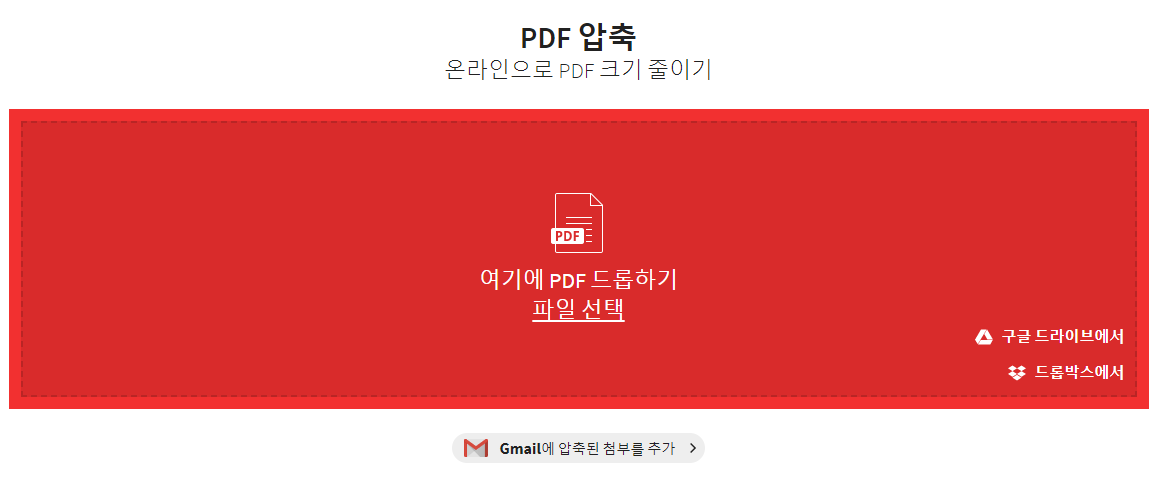
업로드가 되면서 압축이 진행되고 있고요.
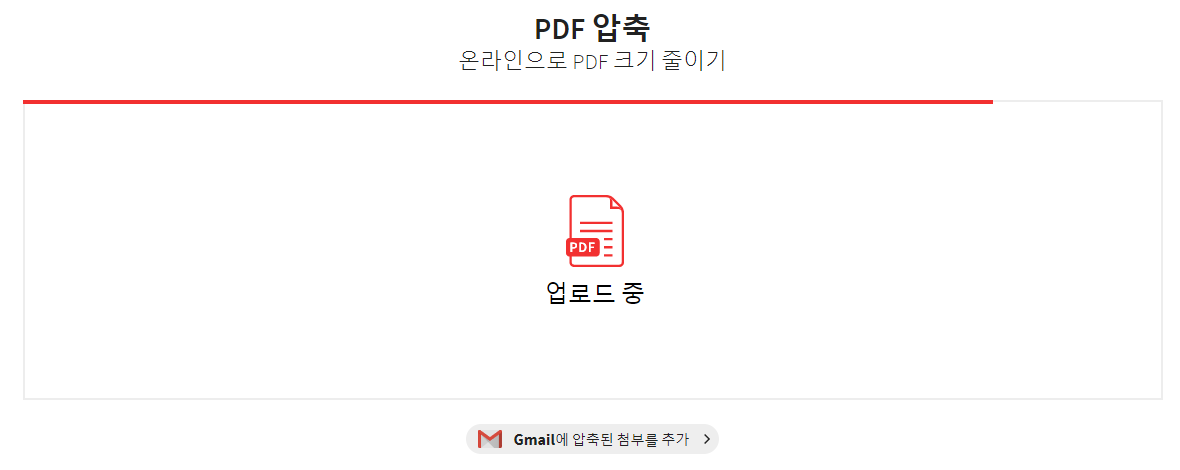
금방 완료가 되고요. 압축이 완료된 pdf 파일을 받아볼 수가 있습니다. PDF를 49%나 압축을 해서 절반 가량 되는 용량이 줄어든것을 확인할 수가 있네요. 다운로드를 통해서 받아주면 됩니다. 얼마나 용량이 줄어들었는지 비교를 해보시고요. Smallpdf 사이트에서는 한시간에 2개의 파일만 편집할 수 있기 때문에 여러장의 용량을 줄여봐야된다면 다른 사이트나 용량 줄이기 프로그램을 같이 이용해주셔도 좋습니다.
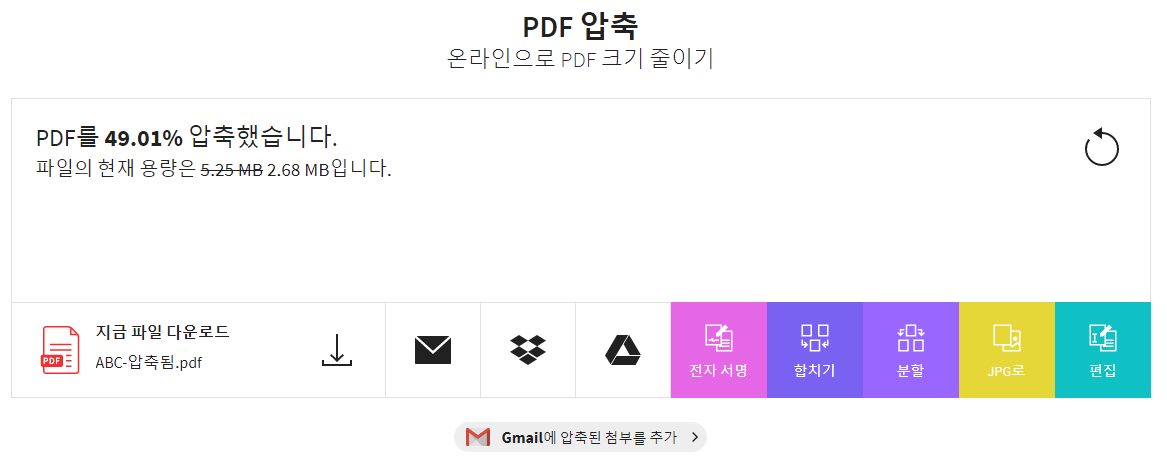
ilovepdf 압축하기
다음으로 알려드리는 사이트는 ilovepdf입니다. 마찬가지로 파일을 끌어서 옮겨주시거나 Select PDF files을 클릭해서 pdf를 업로드해주시면 됩니다. 구글 드라이브나 드롭박스에서 pdf를 불러올 수도 있습니다. 한개의 파일을 압축하는데는 로그인이 필요 없지만 여러장의 압축을 하기 위해서는 로그인을 하고 서비스를 구매해줘야 됩니다.
https://www.ilovepdf.com/ko/compress_pdf
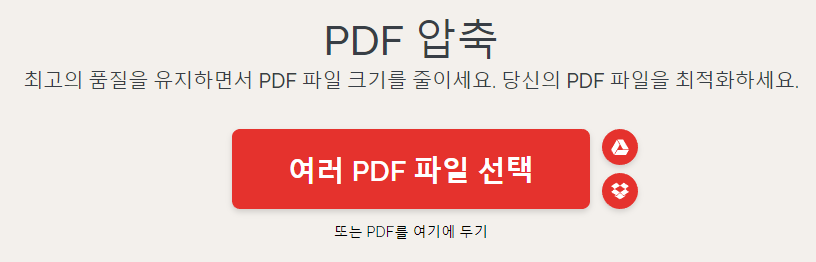
이 사이트에서는 PDF의 압축을 하는 레벨을 설정할 수가 있는데요. 3가지 종류로 압축레벨을 선택해볼 수가 있습니다.
- 익스트림 압축 : 낮은 품질에 높은 압축
- 추천 압축 : 높은 품질, 낮은 압축
- 낮은 압축 : 높은 품질, 낮은압축
압축 레벨에 따라서 용량이나 PDF 품질의 화질 차이가 있습니다. 상황에 맞는 압축수준을 선택하고 압축을 진행해주시면 됩니다.
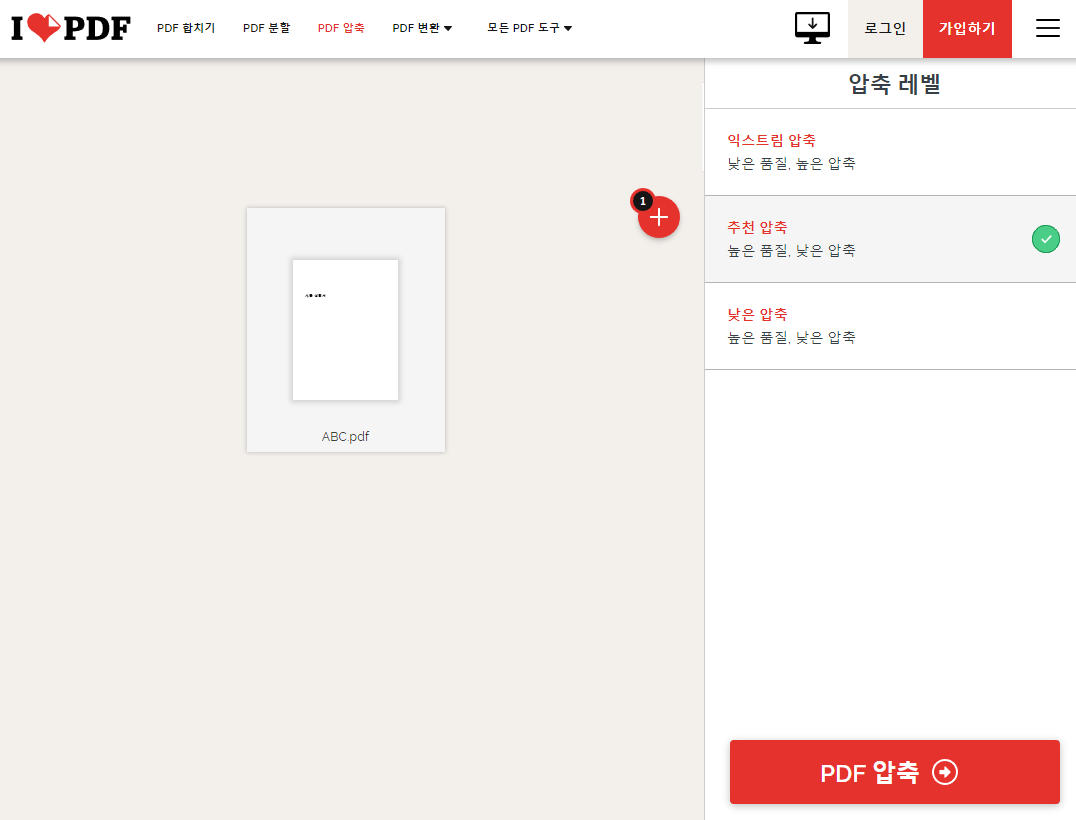
완료가 되면 압축된 pdf파일을 받아볼 수가 있습니다. 해당 사이트에서는 5.25MB에서 2.59MB로 51%나 줄어든것을 확인할 수가 있네요. pdf 파일의 용량 줄이기가 필요할때면 간단하게 웹상에서 용량을 줄여볼 수 있는 사이트를 이용해볼 수가 있습니다.
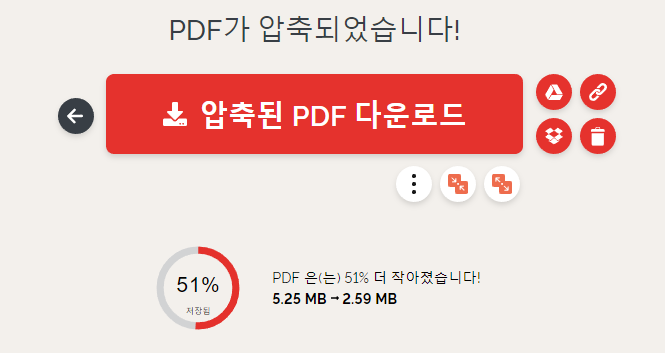
받아진 pdf 파일을 보면 용량이 줄어든 것을 확인할 수가 있습니다. 원본 PDF는 그대로 인채로 새롭게 압축된 PDF만 생성되기 때문에 안심하고 이용해도 좋을것 같네요.
